Kuidas TrendNet Tew 651BR ruuterit seadistada ja vilgutada

- 4545
- 473
- Fred Carroll
TrendNeti ruuteritel on suur nõudlus kasutajate seas, kes peavad korraldama maja Interneti -juurdepääsu. Toodet iseloomustab paigaldamise lihtsus, pakub kiiret juurdepääsu, ulatuslikku kattepiirkonda ja tõhusat andmekaitset. Mõelge üksikasjalikumalt, kuidas TrendNet Tew 651BR töötab.

Saate seadme konfigureerida ilma spetsialistidega ühendust võtmata
Omadused:
- erinevate protokollide toetamine;
- LAN -pordid (4 tk.);
- üks WAN -sadam;
- 150 Mbps/s;
- üks dipooli mittekontrollitava antenn;
- IEEE 802.11N/G/B;
- IPTV tugi on lubatud.
Tänu WPS-i tehnoloogiatoetusele saab ruuter ühendada muid Wi-FI-adaptereid, mis toetavad WPS-i. Selleks vajutage lihtsalt ühte klahvi.
Ühendus
Esmalt tutvuge ruuteri ühendamise reeglitega. Enne TrendNet Tew 651BR ühendamist arvuti ja võrguga on oluline kontrollida võrgutahvli parameetreid. Seda tehakse jaotises "Võrguühenduste juhtimine", et pääseda, millele see on võimalik menüü "Juhtpaneeli" kaudu. Olles valinud "kohaliku võrguühenduse" omadused, leidke protokoll TCP/IPv4, seejärel lugege andmeid selle vahekaardil. Kirjutage välja teave DNS -serveri ja IP -aadressi kohta (asjakohane, kui kasutate staatilist aadressi), on see konfiguratsiooni ajal kasulik.
Olles sorteerinud võrgutahvli sätted, liigume otse ühenduse juurde.
Ruuter tuleks arvutiga ühendada plaastri nööri kaudu. Lisaks on oluline ühendada pakkuja juhtme WAN -i sadamaga. Pärast selle lõpetamist saate seadme lisada võrgus ja vajutada "Power".

Seadistamise omadused
Kõik manipulatsioonid viiakse läbi ruuteri liidese kaudu. Sellesse saate brauserisse sisenedes numbrid "192.168.10.1 ". Järgmisena palub süsteem sisestada sisselogimise/passi ja kui seade on uus ja keegi ei kasutanud seda varem, sisestage mõlemad väljad "administraator".
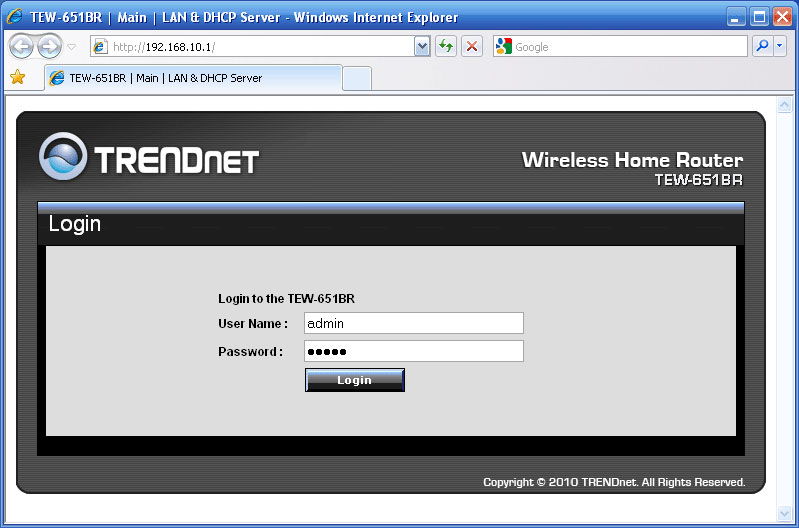
Lähtestamise võtme kasutamine
Juhtub, et saame vanade omanikelt asju. Niisiis, kui TrendNet Tew 651BR seadet kasutas keegi enne teid, siis on seda keeruline konfigureerida ilma vanu sätteid viskamata. Tehase konfiguratsiooni juurde naasmiseks leidke seadme tagapaneelil väike nupp. Miski ei saa võrgust lahtiühendamisel tühjendusprotsessi ajal lahti ühendada! Hoidke seda võtit umbes veerand minutit ja siis oodake, kuni ruuter teeb iseseisva taaskäivituse. Alles pärast seda saate liidese kaudu midagi muuta.

Seaded wan
Põhiosas on vahekaart WAN. Kui selles on, näete mitmeid väljasid, mis on olulised korrektseks konfigureerimiseks. Nii et Internet ilmub arvutis, teostage järgmised sätted:
- Ühenduse tüüp - sisestage teenuseosutaja poolt pakutava ühenduse versioon;
- Otsustage, millist IP -aadressi lepingu alusel peate kasutama. Kui teil on dünaamiline IP, siis on tema jaoks oluline kloonida Mas Ades;
- Sisestage lepingus määratud sisselogimine/pass;
- Salvestage uued sätted, vajutades rakenda.
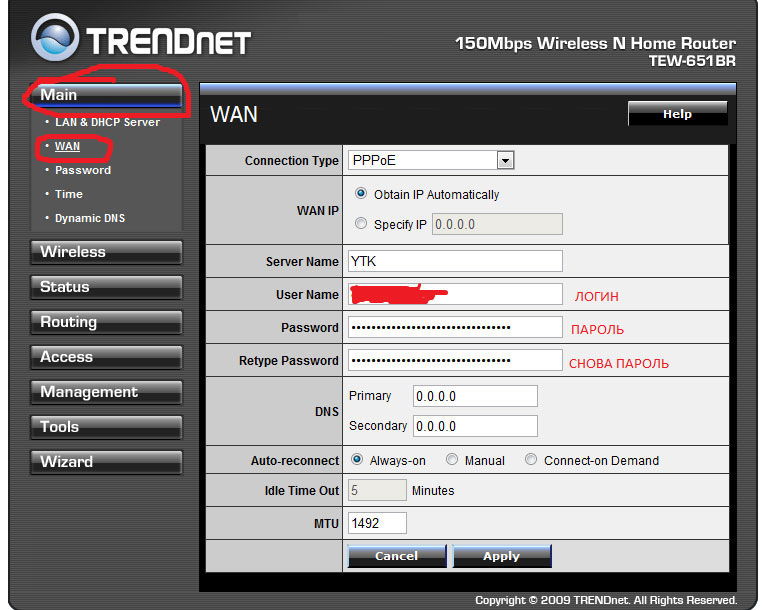
Wi-Fi seadistamine
TrendNeti jaoks tehakse ka traadita häälestamine üsna kiiresti. Valige liideses juhtmevaba ja minge seejärel peamisse sätetesse (BASIC). Seadke siin järgmised parameetrid:
- Traadita ühendatud - lubatud;
- SSID - leiutage võrgu nimi;
- Pange lipp Auto Chaneli vastas;
- Lülitage SSID -levi ja WMM.
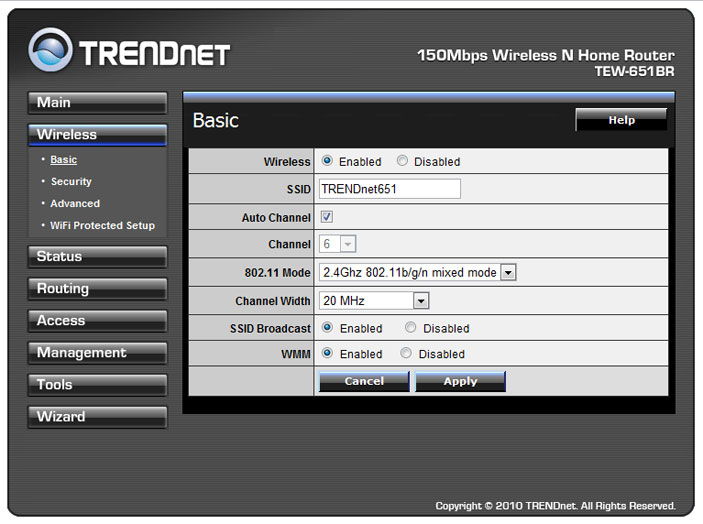
Lisaks kõigele on oluline konfigureerida ohutusseaded. Seda on võimalik teha, kui lähete turvaelemendi juurde. Eksperdid soovitavad kasutada WPA2 autentimistüüpi. Siin pakutakse teile ka oma võrgu usaldusväärse parooli väljatöötamist. Mis puutub šifri tüüpi ja PSK/EAP, on parem valida vastavalt TKIP ja PSK.
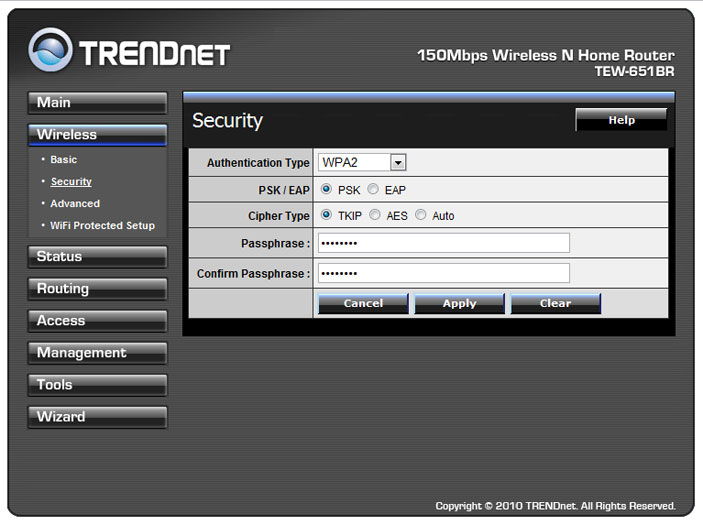
Pordid
Sellist võimalust kasutatakse tavaliselt Internetist kohaliku võrgu arvuti juurdepääsuks. See viiakse läbi, suunates üksikute sadamate liikluse aadressile "masin" kohalikus võrgus ruuteri välisest aadressist. Erinevate mitme mängijaga mängude jaoks on vaja toimivust, samuti vajadusega laiendada serverit arvutis.
Seda ruuteri valikut nimetatakse "virtuaalsed serverid". Nende parameetrite konfigureerimiseks soovitame teil minna virtuaalse serveri üksusele, mis asub jaotises Access.
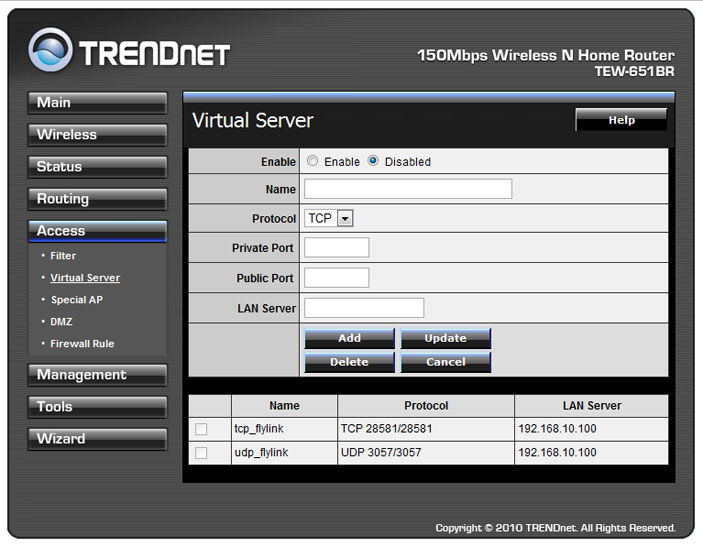
Siinsed sätted peaksid olema järgmised:
- Valige parameeter luba;
- Looge uue ümbersuunamiseks uue reegli nimi,
- Sisestage tasuta port avalikku sadamasse, privaatsadama väljad;
- LAN -server - 192.168.10.xxx (X asemel võib olla mis tahes väärtus);
- Valige vajalik protokoll, seejärel lisage uus reegel (lisa).
Püsivara
Värskendus või püsivara, ruuter on oluline protsess ja seadme järgnev jõudlus sõltub sellest, kuidas te seda täidate. TrendNet Tew 651BR saate vilgutada tööriistade liidese jaotise püsivarapunktis. Kõik, mida vajate tegeliku püsivara allalaadimine arendaja veebisaidilt, märkige selle tee ja vajutage versiooniuuendust. Protsess võtab teatud aja, on äärmiselt ebasoovitav ruuter või arvuti võrgust välja lülitada. Finišis olev ruuter taaskäivitab, mis tähendab uuenemisprotseduuri lõpuleviimist.
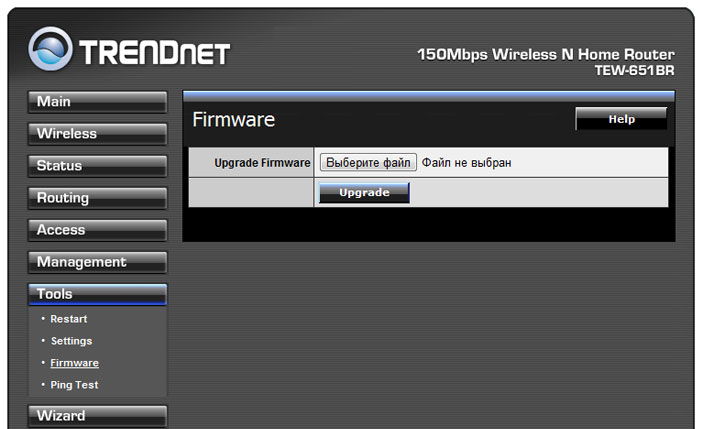
- « Kuidas eraldada lahter Exceli tabelis - erinevad meetodid
- Grub Bootloader OS Linux installimine ja seadistamine »

